Как сделать резервную копию icq
Добавил пользователь Алексей Ф. Обновлено: 05.10.2024
Современные социальные сети и мессенджеры давно содержат всю переписку пользователей на своих серверах. ICQ же не может этим похвастаться. Так что для того, чтобы отыскать историю переписки с кем-либо, потребуется покопаться в памяти компьютера.
ICQ и родственные мессенджеры по-прежнему хранят историю переписки на компьютере пользователя. На текущий момент похожий подход уже считается устаревшим по причине того, что пользователь не сможет получить доступ к переписке с собеседниками, используя не то устройство, на котором эта беседа изначально велась.
Вместе с тем считается, что такая система имеет и свои плюсы. Например, таким образом информация является более защищенной от доступа извне, что делает мессенджер более закрытым от постороннего проникновения к тайне переписки. Тем более, сейчас разработчики всех клиентов работают не только над тем, чтобы спрятать историю переписки поглубже в недра компьютера, но и зашифровать файлы, чтобы было сложно не только прочитать, а и вообще обнаружить их среди других технических файлов.
Как итог, история хранится в компьютере. В зависимости от программы, работающей с сервисом ICQ, местонахождение нужной папки может быть разным.
История в ICQ
С официальным клиентом ICQ дела обстоят совсем тяжело, поскольку здесь разработчики постарались на славу, чтобы файлы персональных переписок были в безопасности.
В самой программе узнать местонахождение файла с историей невозможно. Здесь можно только задать папку для хранения загруженных файлов.
А вот носители истории переписки засунуты гораздо глубже и сложнее. Что характерно, местоположение этих файлов меняется с каждой версией.
В самой новой версии, ICQ 8, местоположение снова изменилось. Согласно комментариям разработчиков, делается это для защиты информации и переписки пользователей. Теперь переписка хранится здесь:
C:\Users\[Имя пользователя]\AppData\Roaming\ICQ\[Номер пользователя]\archive\

Любое общение здесь зашифровано. Отдельные фразы вытащить отсюда можно, но это будет непросто.

Лучше всего использовать данный файл для того, чтобы вставить по такому же пути на другое устройство, либо использовать как резервную копию на случай удаления своей программы.
Заключение
Последнее время позиции ICQ несколько пошатнулись, в связи с набором популярности таких мессенджеров как Facebook , Viber и WhatsApp , а также Skype и приложения социальной сети Вконтакте. Но тем не менее у ICQ есть огромная армия пользователей, которым будет интересен данный материал.
Файлы и данные ICQ
За многие годы своего существования программа претерпела множество изменений и доработок, в результате чего на сегодняшний день доступна версия ICQ 10, которая совместима c Windows 10 и имеет схожий с операционной системой интерфейс.

Обратите внимание, что по умолчанию в Windows 8 / 8.1 / 10 папка \AppData является скрытой. Чтобы иметь возможность перейти в неё, необходимо включить отображение системой скрытых файлов и папок.
Исследовав содержимое данной папки (см. скриншот выше), можно увидеть её структуру, которая схожа со структурами папок данных других мессенджеров. Здесь расположены папки с темами, настройками и логами ICQ, а также папки в которых расположены данные конкретных аккаунтов пользователей.

В папке /archive расположены папки, которые имеют названия UIN (Universal Identification Number) пользователей, с которыми осуществлялась переписка с данного аккаунта. Файлы каждого чата зашифрованы и находятся в файлах: _db2 , _idx2 , _img2 , _ste2 .

Резервная копия данных
Вся история переписки ICQ сохраняется на компьютере пользователя, и не хранится на серверах мессенджера (как в случае с Skype, например). То есть, в случае форматирования жесткого диска на который установлен ICQ, и переустановки приложения, вся история переписки будет утеряна.
Функции создания резервной копии аккаунта пользователя или конкретной переписки в ICQ 10 также нет.

Поэтому, способ резервирования и восстановления данных ICQ один: вручную создать копию папки аккаунта пользователя (в нашем случае /0001 ) и сохранить её в удобном месте (желательно на другом носителе информации).
Для восстановления данных вашего аккаунта в ICQ после переустановки Windows или форматирования жесткого диска, достаточно скопировать созданную ранее резервную копию папки вашего аккаунта в папку с данными мессенджера:
C:\Users\ИмяПользователя \AppData\Roaming\ICQ

Восстановление данных ICQ после переустановки Windows
Если пользователем не была создана резервная копия аккаунта ICQ, а после переустановки Windows или форматирования жесткого диска есть необходимость восстановить осуществлённые раннее чаты, то их можно восстановить с помощью программ для восстановления данных.
Для этого, запустите Hetman Partition Recovery и просканируйте с помощью программы диск, на котором били сохранены данные аккаунта пользователя (по умолчанию: C:\Users\ИмяПользователя \AppData\Roaming\ICQ ).

Найдите с помощью программы папку аккаунта, которую необходимо восстановить (перейдя к ней по дереву каталогов или с помощью функции поиска) и восстановите её.

Для восстановления данных аккаунта в ICQ после переустановки Windows или форматирования жесткого диска, достаточно скопировать восстановленную папку вашего аккаунта в папку с данными мессенджера, описанным в предыдущем разделе способом.
Примечание . Чтобы избежать затирания файлов диска С, которые необходимо восстановить, желательно загружать и устанавливать программу для восстановления данных жесткого диска, а также сохранять восстановленные данные, на другой диск (например, диск D).
Вам понадобится
- - компьютер;
- - программа Easy Recovery;
- - программа icq2html.
Инструкция
Инструкция
Инструкция

Инструкция
После окончания загрузки запустите полученный файл и следуйте инструкциям инсталлятора для установки приложения на компьютер. После инсталляции вы получите соответствующее уведомление на экране. Затем вы можете запустить вашу программу, дважды кликнув на появившейся иконке рабочего стола с названием установленного клиента.
Чтобы не потерять данные, нужно регулярно делать бэкапы: другого надёжного способа пока не придумали. Лайфхакер подготовил инструкции, которые помогут пользователям Windows, macOS, Android и iOS настроить резервное копирование.
Основные принципы резервного копирования
- Регулярность. Создание бэкапов должно быть столь же регулярным, как чистка зубов по утрам.
- Проверка. Проверяйте резервную копию, которую только что сделали. Будет очень обидно, если в особо напряжённый момент ваша палочка-выручалочка окажется пустышкой. Откройте несколько файлов из архива и убедитесь в их работоспособности.
- Раздельность. Лучше хранить бэкапы не в одном месте, а как минимум в двух. К примеру, на внешнем жёстком диске и в облаке. Ведь диски иногда выходят из строя, а облачное хранилище может быть недоступно в нужный момент.
- Разграничение. Разделите на несколько чётких категорий то, что вы собираетесь хранить. Данные различной важности требуют и разного подхода к архивированию.
Системные решения
Windows
В Windows есть штатное средство архивации и восстановления, позволяющее сохранять как отдельные файлы, так и образ целиком, из которого можно восстановить систему в случае сбоя.
Windows 7
Далее система попросит указать место для сохранения архива. Обратите внимание: если вы хотите сделать резервную копию данных с диска С, сохранить их там же не удастся. Для этого придётся выбрать другой носитель, например второй физический диск, флешку, DVD или папку в локальной сети. Если вспомнить принципы создания бэкапа, архив необходимо хранить на отдельном носителе, а не на том самом компьютере, с которого делалась копия.
Windows 8 и выше
macOS
Time Machine — стандартное решение Apple, предназначенное для создания резервных копий приложений, файлов и папок, документов, видео, музыки.
Для работы с Time Machine потребуется стороннее хранилище данных, например флешка, внешний жёсткий диск или сетевое решение Time Capsule.
Если окно не появилось, резервный диск следует выбрать вручную:
Резервные копии будут автоматически создаваться один раз в час, копии за прошедший месяц — каждый день, а резервные копии за всё время — каждую неделю. Не бойтесь, что объёма вашего жёсткого диска окажется мало. Time Machine будет сохранять только изменённую информацию, а старые копии автоматически удалятся по мере заполнения дискового пространства.
Android
Android Backup Service
Предназначен для создания резервных копий данных аккаунтов Google. С его помощью получится сохранить:
- данные о сетях Wi-Fi;
- обои рабочего стола;
- настройки Gmail;
- приложения Google Play;
- язык и настройки ввода;
- дату и время;
- настройки ряда сторонних приложений.
Для создания резервной копии требуется:
Синхронизация
В Android предусмотрен штатный инструмент синхронизации, который позволяет сохранить пользовательские контакты, установленные из Google Play приложения, календарь, настройки дисплея, языки и способы ввода, данные Google Drive и настройки некоторых сторонних приложений. Инструмент требует обязательного наличия учётной записи Google.
Синхронизация в Android включена по умолчанию. Если же хотите получить самую свежую резервную копию, сделайте следующее:
Данные автоматически отправятся в облако хранения Google. Для их восстановления на другом Android-устройстве достаточно подключить на нём свою учётную запись.
iTunes
Универсальное приложение Apple для получения и воспроизведения контента. Позволяет локально сохранять данные с устройства, подключённого к компьютеру под управлением Windows или macOS. Это особенно удобно, когда у вас нет выхода в интернет.
Для создания копии при помощи iTunes сделайте следующее:
Подобным путём можно сохранить практически всю информацию с телефона или планшета:
iCloud
Облачный сервис хранения пользовательских данных. Как и любое облако, имеет два ограничения: необходимость доступа в интернет и относительно небольшой (5 ГБ) объём бесплатного выделенного пространства.
В iCloud сохраняется:
- история покупок в App Store;
- фотографии;
- настройки телефона;
- данные приложений;
- вид главного экрана;
- рингтоны;
- голосовая почта.
Программные средства
Windows
Handy Backup
Лицензия: коммерческое ПО.
Поддержка русского языка: есть.
Простое решение для создания резервных копий. Позволяет сохранять как отдельные файлы (фотографии, музыку или фильмы), так и почтовые, например из Microsoft Outlook или TheBat.
Далее программа предлагает установить для созданной задачи расписание, например автоматически архивировать эту папку по воскресеньям в 23:00. Но если задача разовая, то этот этап можно пропустить.
По тому же принципу выполняется восстановление данных. Выберите сохранённую резервную копию, а потом укажите, в какое место её нужно восстановить.
Пробный период использования программы составляет 30 дней. Полную базовую версию разработчики предлагают приобрести за 800 рублей. Существуют и другие версии Handy Backup — Professional и Expert. Их возможности значительно шире и заточены под профессиональные нужды, для наших же целей вполне достаточно версии Standard.
Genie Timeline
Лицензия: условно-бесплатное ПО.
Поддержка русского языка: нет.
Ещё одно решение для создания резервных копий и восстановления утраченных файлов. Интерфейс настолько прост и понятен, что даже отсутствие русского языка не станет препятствием.
В первую очередь выберите, где сохранять данные. Пусть это будет съёмный диск E.
После нажатия на галочку откроется окно архивирования. На выбранном диске программа автоматически создаёт папку Genie TineLine, куда и помещает сохранённые файлы.
Функции сохранения и восстановления доступны в базовой версии Genie Timeline Free. Расширенные платные версии Genie Timeline Home и Genie Timeline Pro обладают куда большими возможностями: отправка уведомлений на email, шифрование данных с высокой степенью защиты и настройка расписания. Но для сохранения домашних файлов вполне достаточно и версии Free.
У Genie TineLine существует приложение для iOS, с помощью которого вы можете проверять состояние резервных копий на компьютере.
Acronis True Image
Лицензия: коммерческое ПО.
Поддержка русского языка: есть.
Мощный инструмент для создания резервных копий и восстановления данных. Хранить бэкапы можно не только на физических дисках, но и на собственном облачном сервисе Acronis. Правда, для этого придётся оформить подписку на год, а объём предоставляемого места будет зависеть от тарифного плана. При стандартной подписке выделяется 50 ГБ, при покупке премиум-версии — от 1 ТБ.

Современные социальные сети и мессенджеры давно содержат всю переписку пользователей на своих серверах. ICQ же не может этим похвастаться. Так что для того, чтобы отыскать историю переписки с кем-либо, потребуется покопаться в памяти компьютера.
Хранение истории переписки
ICQ и родственные мессенджеры по-прежнему хранят историю переписки на компьютере пользователя. На текущий момент похожий подход уже считается устаревшим по причине того, что пользователь не сможет получить доступ к переписке с собеседниками, используя не то устройство, на котором эта беседа изначально велась.
Вместе с тем считается, что такая система имеет и свои плюсы. Например, таким образом информация является более защищенной от доступа извне, что делает мессенджер более закрытым от постороннего проникновения к тайне переписки. Тем более, сейчас разработчики всех клиентов работают не только над тем, чтобы спрятать историю переписки поглубже в недра компьютера, но и зашифровать файлы, чтобы было сложно не только прочитать, а и вообще обнаружить их среди других технических файлов.
Как итог, история хранится в компьютере. В зависимости от программы, работающей с сервисом ICQ, местонахождение нужной папки может быть разным.
История в ICQ
С официальным клиентом ICQ дела обстоят совсем тяжело, поскольку здесь разработчики постарались на славу, чтобы файлы персональных переписок были в безопасности.
В самой программе узнать местонахождение файла с историей невозможно. Здесь можно только задать папку для хранения загруженных файлов.
А вот носители истории переписки засунуты гораздо глубже и сложнее. Что характерно, местоположение этих файлов меняется с каждой версией.
C:Users[Имя пользователя]AppDataRoamingICQ[UIN пользователя]Messages.qdb
В самой новой версии, ICQ 8, местоположение снова изменилось. Согласно комментариям разработчиков, делается это для защиты информации и переписки пользователей. Теперь переписка хранится здесь:
C:Users[Имя пользователя]AppDataRoamingICQ[Номер пользователя]archive

Любое общение здесь зашифровано. Отдельные фразы вытащить отсюда можно, но это будет непросто.

Лучше всего использовать данный файл для того, чтобы вставить по такому же пути на другое устройство, либо использовать как резервную копию на случай удаления своей программы.
Заключение
Отблагодарите автора, поделитесь статьей в социальных сетях.
Мессенджер ICQ: восстановление данных аккаунта пользователя

Последнее время позиции ICQ несколько пошатнулись, в связи с набором популярности таких мессенджеров как Facebook, Viber и WhatsApp, а также Skype и приложения социальной сети Вконтакте. Но тем не менее у ICQ есть огромная армия пользователей, которым будет интересен данный материал.
Файлы и данные ICQ
За многие годы своего существования программа претерпела множество изменений и доработок, в результате чего на сегодняшний день доступна версия ICQ 10, которая совместима c Windows 10 и имеет схожий с операционной системой интерфейс.

Обратите внимание, что по умолчанию в Windows 8 / 8.1 / 10 папка AppData является скрытой. Чтобы иметь возможность перейти в неё, необходимо включить отображение системой скрытых файлов и папок.
Исследовав содержимое данной папки (см. скриншот выше), можно увидеть её структуру, которая схожа со структурами папок данных других мессенджеров. Здесь расположены папки с темами, настройками и логами ICQ, а также папки в которых расположены данные конкретных аккаунтов пользователей.

В папке /archive расположены папки, которые имеют названия UIN (Universal Identification Number) пользователей, с которыми осуществлялась переписка с данного аккаунта. Файлы каждого чата зашифрованы и находятся в файлах: _db2, _idx2, _img2, _ste2.

Резервная копия данных
Вся история переписки ICQ сохраняется на компьютере пользователя, и не хранится на серверах мессенджера (как в случае с Skype, например). То есть, в случае форматирования жесткого диска на который установлен ICQ, и переустановки приложения, вся история переписки будет утеряна.
Функции создания резервной копии аккаунта пользователя или конкретной переписки в ICQ 10 также нет.

Поэтому, способ резервирования и восстановления данных ICQ один: вручную создать копию папки аккаунта пользователя (в нашем случае /0001) и сохранить её в удобном месте (желательно на другом носителе информации).
Для восстановления данных вашего аккаунта в ICQ после переустановки Windows или форматирования жесткого диска, достаточно скопировать созданную ранее резервную копию папки вашего аккаунта в папку с данными мессенджера:
C:UsersИмяПользователяAppDataRoamingICQ
После запуска программы, все данные из резервной копии аккаунта отобразятся в ICQ.

Восстановление данных ICQ после переустановки Windows
Если пользователем не была создана резервная копия аккаунта ICQ, а после переустановки Windows или форматирования жесткого диска есть необходимость восстановить осуществлённые раннее чаты, то их можно восстановить с помощью программ для восстановления данных.
Для этого, запустите Hetman Partition Recovery и просканируйте с помощью программы диск, на котором били сохранены данные аккаунта пользователя (по умолчанию: C:UsersИмяПользователяAppDataRoamingICQ).

Найдите с помощью программы папку аккаунта, которую необходимо восстановить (перейдя к ней по дереву каталогов или с помощью функции поиска) и восстановите её.

Для восстановления данных аккаунта в ICQ после переустановки Windows или форматирования жесткого диска, достаточно скопировать восстановленную папку вашего аккаунта в папку с данными мессенджера, описанным в предыдущем разделе способом.
Примечание. Чтобы избежать затирания файлов диска С, которые необходимо восстановить, желательно загружать и устанавливать программу для восстановления данных жесткого диска, а также сохранять восстановленные данные, на другой диск (например, диск D).

Итак, хранить архив с перепиской WhatsApp можно в нескольких местах:
- На SD-карте памяти;
- В памяти самого устройства;
- В хранилищах Интернета.
В Интернете
Внутри устройства или на карте памяти
Но, как правило, пользователи предпочитают сохранять переписку либо на самом устройстве, либо на внешней SD-карте. Последний вариант удобен тем, что можно перенести весь архив на любое другое устройство. Архивация происходит автоматически раз в день.

ГДЕ ХРАНИТСЯ ПЕРЕПИСКА ВАТСАП
Не только из простого любопытства пользователей может интересовать, где хранится переписка WhatsApp. Это может пригодиться, например, и при чистке хранилища, и при выполнении полной переустановки программы.

Так где же Ватсап хранит всю переписку



Впрочем, для сохранения видео можно сделать исключение, если:

Где и сколько хранится переписка WhatsApp на Android и на iPhone
Эта тема охватывает сразу два вопроса — о безопасности личных данных и предотвращении утери пересылаемой пользователями информации. Где и сколько хранится переписка Whatsapp, по какому принципу организуется процесс копирования — все это интересно любому пользователю мессенджера. Мы собрали для вас всю информацию на эту тему и предлагаем с ней ознакомиться.
Где и каким образом сохраняется переписка WhatsApp
Все данные, которыми мы обмениваемся, хранятся только на наших мобильных устройствах — тех, на которых WhatsApp подключен в качестве основного аккаунта. Копирование чатов происходит автоматически, один раз в сутки — в 2 часа утра (согласно информации с оф. сайта).
Сколько хранится переписка в Ватсапе на телефоне? Каждая локальная копия хранится на устройстве 7 дней и удаляется на восьмой. Всего одновременно — 8 копий.
Место хранения переписки WhatsApp на Android
- Нет SD-карты. Меню → Мои файлы → Телефон → Память устройства* → WhatsApp → Databases.



- Есть SD-карта . Меню — Мои файлы → Карта памяти → WhatsApp → Databases.
*В зависимости от марки смартфона и версии его ОС этот раздел может называться также “Основная память” или “Внутренняя память”.
Также отвечаем на интересующий некоторых пользователей Андроид вопрос: “Что за папка Sent в WhatsApp и для чего она нужна”. Папка Sent — это место хранения копий медиафайлов, которые отправляли вы сами. Используется Sent, как и прочие папки с файлами, находящиеся в Databases и Media, для восстановления истории сохраненных переписок.
Место хранения переписки WhatsApp на iPhone
Точнее можно, но для этого придется подвергнуть устройство процедуре Jailbreak — мы такой вариант не рассматриваем, так как считаем его небезопасным для устройства.
Другие вопросы по ICQ
Ответы
Админы icq никогда не признаются что шпионят за пользователями, иначе сразу все перестанут пользоваться аськой))
История (History)в Аське. Где хранится?СРОЧНО.
в правом нижнем углу под фоткой стоит треугольничек маленький. нажми на него.
я когда-то тоже искала.в прграмных файлах должна быть,но я так и не нашла(
Правой кнопкой на нике друга, кого хочешь посмотреть, там пункт View history
на жестком диске, скорее всего С, далее программа программ филс, как-то так называется.. после этого находите папку с названием аськи.. в ней на анг. хистори, вроде как написано и вот там хранится вся информация о переписке.. (извини за анг.. я с ним не дружу..)
1)Вверху кнопка контакты 2)посмотреть историю
а как ее очистить эту историю? знает кто?
Люди, ну нет нигде, ни в програм файлс, ни в докьюментс энд сэттингс(((((((((((( Блиииин, ну неужели не знает никто. Мне именно на компе надо посмотреть, а не в самой аське! Помогите Христа РАДИ!
Та же фигня: в компе не нашла, с Аськи история не копируется. Но, в Вашем случае (надеюсь, Вы работой обеспечены в любом случае :)) я бы воспользовалась кнопками Принт Скрин Prt SC — сфоткалы прямо на мониторе и. вот — докозательство. Успехов!
А я пошла дальше разбираться с этим.
Люди я разобралась история есть и ее можно скопировать, к примеру в ворд.
В общем нажимаете на маленькую стрелочку под фото контакта, выбираете посмотреть историю, в истории нажимаете на имя контакта и перед вами окно со всей историей с этим контактом, далее мышкой выделяете нужный кусок и переносите левой кнопкой мыши в ворд вот и все. Удачи. Правда вот как историю удалить я не знаю(((((
эт сплошной развод (я знаю где она хранится, ну не скажу так как читать чужие письма не хорошо)
ХаКеР 777 что интересно вы имели под словом развод?? И причем здесь чужие письма, когда речь идет о своей переписке.
Где сохраняется моя история переписки?
Ваша история переписки сохраняется локально на вашем компьютере, обычно в C:/Documents and Settings/(Имя пользователя)/Application Data/ICQ/(your ICQ number)/.
открой окно с пользователем, у которого хочешь историю почитать — справа, под аватаркой СРАЗУ просто в милиметре от неё малюсенькая стрелочка. Нажми на нее и там История
ну вы блин даете))
Люди, вы внимательнее читаейте вопрос. Вас спрашивают про то, где НА КОМПЕ хистори лежит. Честное слово, смешно смотреть на комменты "справа кнопочка".
У меня такой вопрос. Хотел переместить челя из одной группы в другую. наследующий день ни в той ни в другой группе его не нашел. Как найти теперь аську не знаю. Хотел посмотреть по хистори. в папке пусто. Смотрю из самой аське переписку с другими челами хистори открывается. Вот и не могу понять как теперь востановить аску чела. Помогите пожалуйста. Буду крайне признателен.
а как ее очистить эту историю? знает кто?
В ICQ 6.5 история лежит здесь: C:\Users\имя_пользователя\AppData\Roaming\ICQ\номер_ICQ\Messages.mdb
Подруга прекратила дружбу и следит за моей жизнью
Беременна четвёртым, страшно
Идеальный орущий муж
Жадные родители. Как быть?
Мужчине должно быть стыдно, что жена работает!
Юрий, спасибо Вам огроменное))) столько сайтов облазила и только благодаря Вам нашла)))
Я сам долго искал.. что и как. Не мог найти историю. Как оказалось все просто. Клацаем контекстное меню на контакте. потом дополнительно. и там просмотреть историю. (IGQ 7)
Николай, ты *** или слепой? Во-первых, глянь на версию аси, во-вторых, про клацание на контакта уже в стопятьсотый раз пишеться, и совсем не то что нужно. так что лучше молчал бы, взбесил только своим коментарием! >_
где можно прочитать свою старую историю, когда я менял винду всё стерлось(((((((
Messages.mdb нашел но он не открывается что делать?
Файл *.mdb откроется с помощью Microsoft Access
Народ, все перечитала, но мне почему-то ничего не подходит чтоб найти историю на компе в папке Application Data/ICQ нет ни одного номера аськи, есть папки ICQNewTab и ICQToolbar. где блин она хранится эта история, весь комп перерыла уже!ПОМОГИТЕ.
где можно прочитать свою старую историю, когда я менял винду всё стерлось(((((((
нигде. только у собеседника.
Пить не пить
Какой фотик выбрать?
Праздник дома
Какой контент вам интересно смотреть?
Эффект Манделы с намеком мистики, бывало такое?
катерина большое спасибоооооооо. я уже не знал что делать, оказывается все так просто, не надо в компе лазить нигде:).
катерина большое спасибоооооооо. я уже не знал что делать, оказывается все так просто, не надо в компе лазить нигде:).
Люди, ну нет нигде, ни в програм файлс, ни в докьюментс энд сэттингс(((((((((((( Блиииин, ну неужели не знает никто. Мне именно на компе надо посмотреть, а не в самой аське! Помогите Христа РАДИ!
C:\Documents and Settings\ваше имя\Application Data\ICQ\ваша аська\Messages.mdb
По пути — (C:\Documents and Settings\ваше имя\Application Data\ICQ\ваша аська\Messages.mdb) открываются непонятные символы. Чем или как читать mbd фаил
а если я зайду с другого компа в свою аську,истории тоже не будет?
Cпасибо вам, вы единственная помогли.
а если я зайду с другого компа в свою аську,истории тоже не будет?
история сохраняется на том компьютер(на винчестере)на котором была осуществлена именно эта переписка.
Танюша. Спасибо Вам огромное. Вы подали всем хорошую идею и я её себе взяла. Я давно хотела скопировать историю, а не получалась и тут Вы Танюша. Очень благодарна.
а вот на счет после переустановки винды,что после этого реально найти невозможно,кроме как у собеседника?
а как прочитать историю,если: нажимаю на строчку"посмотреть историю" и ничего,повторяю НИЧЕГО не происходит?
в каком файле найти переписку, если версия 6.5. — понятно.
а вот в каком файле хранится переписка, если версия — 7.2. ?
От плавания плечи становятся больше?
Юристы по Земельному праву- ПОМОГИТЕ!
Свидетельство о регистрации СМИ ЭЛ №ФС77-65950, выдано Федеральной службой по надзору в сфере связи, информационных технологий и массовых коммуникаций (Роскомнадзор) 10 июня 2016 года. 16+
Главный редактор: Воронцева О. А.
Контактные данные редакции для государственных органов (в том числе, для Роскомнадзора):
В отличие от WhatsApp или Telegram, Signal использует не облачный подход для резервного копирования существующего чата из контактов и групп. Он предлагает только локальное резервное копирование, и если вы когда-либо хотели восстановить, вы можете сделать это только оттуда. Нет подключения к каким-либо облачным хранилищам, таким как Google Диск, Dropbox или iCloud.
Основным преимуществом приложения Signal является то, что оно шифрует платеж с помощью парольной фразы. Это означает, что даже если кто-то получит доступ к вашему телефону, он или она не сможет прочитать его, не имея кода. Обязательно сохраните заметку или даже распечатайте код где-нибудь, доступ к которому есть только у вас.
Как сделать резервную копию сигнального чата
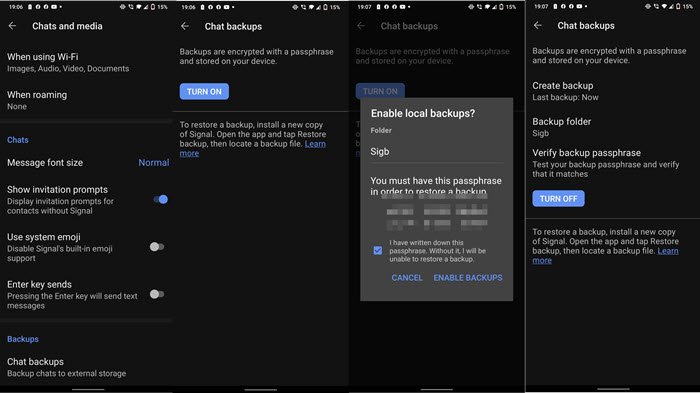
Это 30-значная кодовая фраза, поэтому обязательно запишите ее.
Прочтите: Советы и хитрости приложения Signal.
Как восстановить сигнальный чат
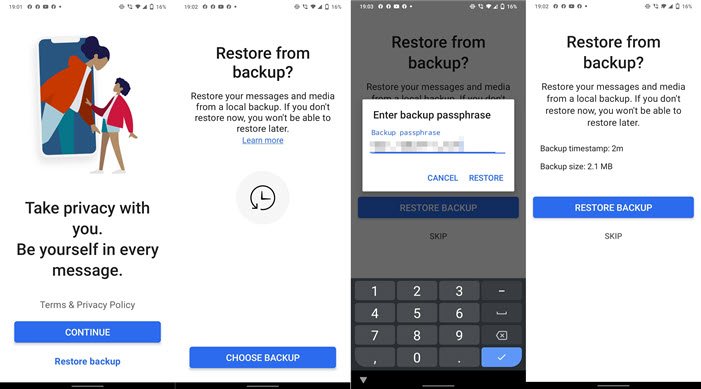
- Нажмите на Восстановить резервную копию
- Найдите папку, в которой была сохранена резервная копия
- Введите пароль, и пусть процесс позаботится обо всем остальном
- Опубликуйте это; вам нужно будет подтвердить свой номер и пин-код, если он включен.
Обратите внимание, что вам придется снова включить резервную копию после переустановки.
Как восстановить сигнальный чат на новый телефон
Если вы переключитесь на новый телефон, вы можете перенести резервную копию со своего на новый телефон, а затем использовать ее для восстановления. Поскольку резервную копию можно переместить в облако (вручную), вы можете загрузить ее на новый телефон, а затем вручную выбрать восстановление. Однако не забудьте сохранить его во внутренней памяти телефона. В остальном процесс остается прежним.
Методы резервного копирования и восстановления в приложении Signal безопасны и защищены парольной фразой. Кому-либо сложно прочитать и восстановить его на свой телефон. Кроме того, кажется, что резервное копирование выполняется вручную, а не автоматически. Так что делайте это время от времени.
Читайте также:

